
Prema postavljanju, prazna web stranica stvara se tijekom instalacije poslužitelja Internet Information Services (IIS). "zadani tkanje mjesto"Što odgovara standardnom web priključku - TCP 80. Što se tiče IIS-a, to znači da je ovo mjesto (Vezivanje) povezano s priključkom 80. Da biste otvorili ovu web stranicu, samo upišite naziv IIS poslužitelja ("http: // web-srv1") ili njegovu IP adresu ("http: / /10.10.0.88 ”). Jedan IIS web poslužitelj može posluživati desetine i stotine stranica, a tehnički je moguće pokrenuti nekoliko web stranica koje slušaju i reagiraju na istom portu (80 ili 443). No, iz sučelja IIS Managera uopće nije očito da na istom računalu možete pokrenuti drugu web lokaciju bez da je vežete na neki drugi port (na primjer, 8080). U ovom ćemo članku razumjeti kako pokrenuti nekoliko web lokacija na istom IIS poslužitelju tako da su povezane na isti port i IP adresu.
 Kao što smo ranije rekli, mnoge se web stranice mogu pokrenuti na istom IIS poslužitelju, međutim, kako bi IIS ispravno distribuirao HTTP zahtjeve, svaka web lokacija mora biti identificirana nekom jedinstvenom vrijednošću. Za web mjesto IIS sastoji se od tri atributa, čija kombinacija za svaku web lokaciju mora biti jedinstvena. Ovo je:
Kao što smo ranije rekli, mnoge se web stranice mogu pokrenuti na istom IIS poslužitelju, međutim, kako bi IIS ispravno distribuirao HTTP zahtjeve, svaka web lokacija mora biti identificirana nekom jedinstvenom vrijednošću. Za web mjesto IIS sastoji se od tri atributa, čija kombinacija za svaku web lokaciju mora biti jedinstvena. Ovo je:
- Broj TCP porta
- IP adresa
- ime domaćina
Informacije o pokrenutim web lokacijama pohranjuju se u atribut ServerBindings metaboličke baze IIS u formatu IP: Port: Ime hosta. Dakle, ako trebate pokrenuti nekoliko web lokacija na istom ulazu i IP adresi, morate koristiti jedinstveno zaglavlje domaćina. Što je ovo Zaglavlje glavnog računala dio je HTTP zahtjeva poslužitelju koji klijent šalje, što ukazuje na koju web lokaciju želi pristupiti. Prema tome, ovo zaglavlje glavnog računala mora biti navedeno na bočnoj strani web poslužitelja, a DNS zapis mora sadržavati ispravan zapis, koji se podudara s nazivom hosta i ip adresom web poslužitelja..
Pretpostavimo da već imamo jednu web stranicu na portalu 80 na IIS-u. Moramo dodati drugo mjesto na istom porta..
U IIS konzoli za upravljanje stvorite drugu web lokaciju (dodati web stranica). S imenom TestSite , čije će datoteke biti pohranjene u direktoriju c: \ inetpub \TestSite (ime domaćina još nije navedeno).
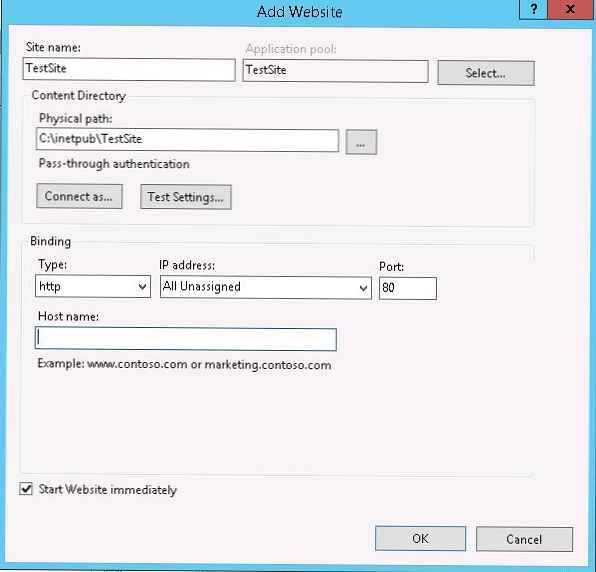 Nakon što kliknete "U redu", pojavit će se upozorenje da ne možete koristiti vezivanje *: 80 za dvije stranice, tj. istovremeno može raditi samo jedan od njih.
Nakon što kliknete "U redu", pojavit će se upozorenje da ne možete koristiti vezivanje *: 80 za dvije stranice, tj. istovremeno može raditi samo jedan od njih.
 Slažemo se s ovim upozorenjem. Dakle, imamo drugo mjesto, također vezano za priključak 80, ali ne možete ga pokrenuti bez zaustavljanja prve stranice.
Slažemo se s ovim upozorenjem. Dakle, imamo drugo mjesto, također vezano za priključak 80, ali ne možete ga pokrenuti bez zaustavljanja prve stranice.
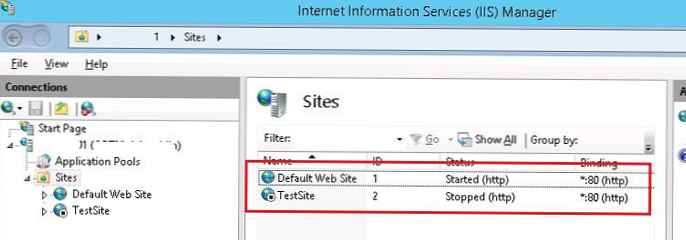 Da biste stvorili jedinstveno uvezivanje, odredite drugačije ime za drugu web lokaciju (Ime hosta). Kliknite RMB na web mjestu TestSite i odaberite stavku izbornika Uređivanje vezovi. Odaberite željenu vezu i kliknite Uređivanje.
Da biste stvorili jedinstveno uvezivanje, odredite drugačije ime za drugu web lokaciju (Ime hosta). Kliknite RMB na web mjestu TestSite i odaberite stavku izbornika Uređivanje vezovi. Odaberite željenu vezu i kliknite Uređivanje.
U polju domaćin ime odredite jedinstveno ime hosta kojem bi korisnici trebali pristupiti, na primjer TestSite.
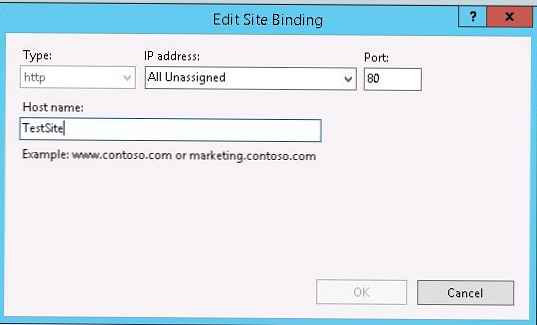 Također možete konfigurirati vezivanje iz naredbenog retka. U ovom primjeru, za IIS 7 i novije, naredba za postavljanje obvezujuća izgledat će ovako:
Također možete konfigurirati vezivanje iz naredbenog retka. U ovom primjeru, za IIS 7 i novije, naredba za postavljanje obvezujuća izgledat će ovako:
C: \ Windows \ System32 \ inetsrv \ appcmd.exe postavi web mjesto /site.name:"TestSite "/+bindings.►protocol='http',bindingInformation='*:80:TestSite ']
Sada možete pokrenuti drugu web stranicu.
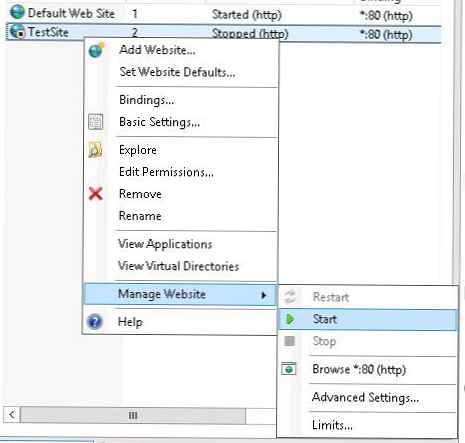
Sve što preostaje je dodati nadimak poslužitelja u DNS (A ili CNAME zapis) koji će naznačiti IP adresu web poslužitelja ili njegovo ime.
stvoriti CNAME unos za naziv TestSite može se izvršiti pomoću DNS konzole (dnsmgmt.msc), navedite naziv domene vašeg IIS poslužitelja kao FQDN ciljnog domaćina.
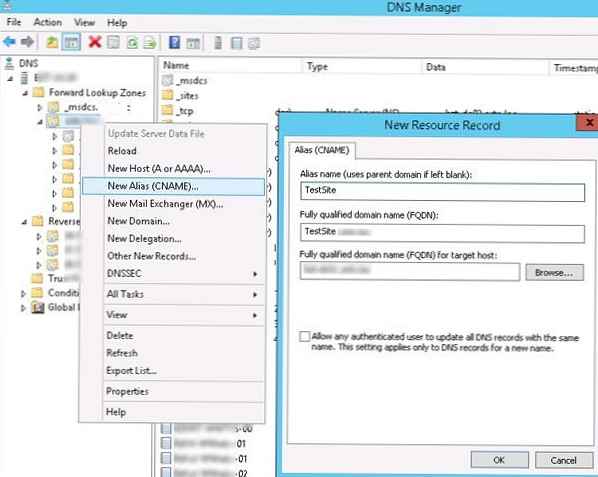
Također možete stvoriti takav zapis pomoću programa PowerShell:
Add-DnsServerResourceRecordCName -HostNameAlias web-srv1.contoso.loc -Name testites -ZoneName contoso.loc
Sada u pregledniku pokušajte otvoriti stranicu http: // TestSite. Mora se uspješno otvoriti.
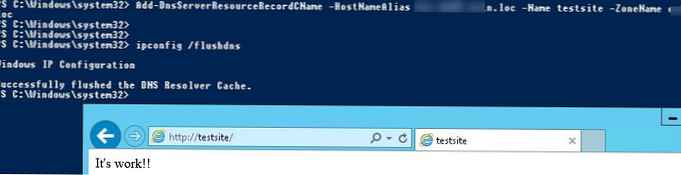 Neke druge korisne točke vrijedne spomena.
Neke druge korisne točke vrijedne spomena.
Ako koristite lokalni IIS poslužitelj, mapiranje imena web mjesta na IP adresi poslužitelja vrši se kroz datoteku C: \ Windows \ system32 \ upravljački programi \ itd \ domaćini.
Postavke vezivanja pohranjuju se u IIS konfiguracijskoj datoteci (C: \ Windows \ System32 \ inetsrv \ config \ applicationHost.config) u odjeljku
U našem primjeru ovaj odjeljak sadrži sljedeće podatke:
Analogno tome, na IIS web poslužitelju možete hostirati i pokretati nekoliko stotina web lokacija na istom portu.











